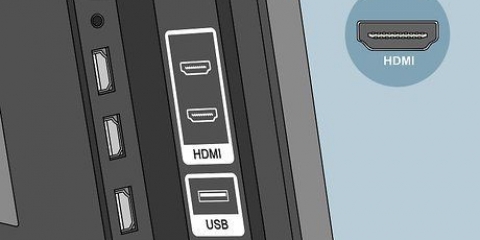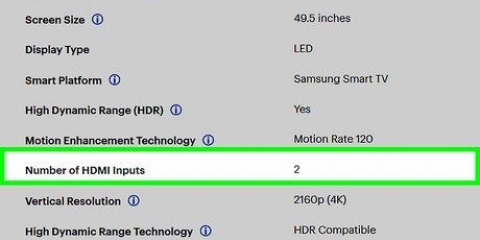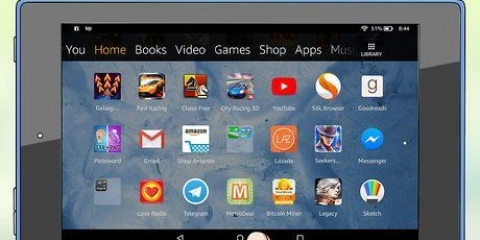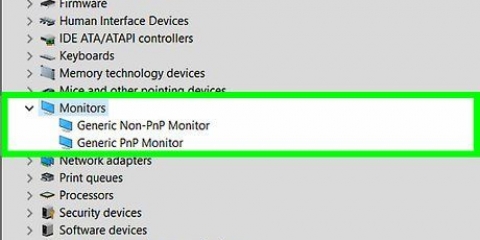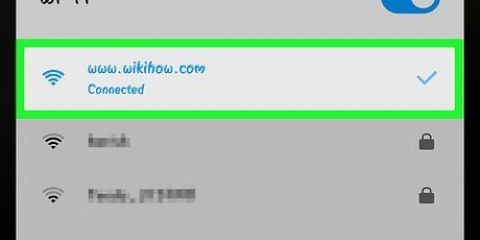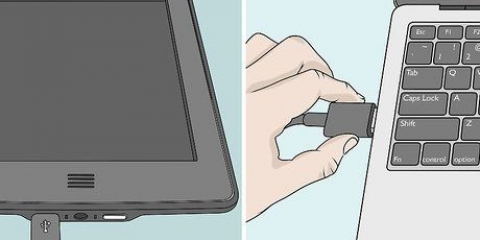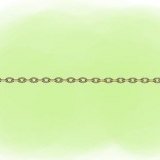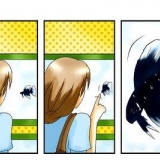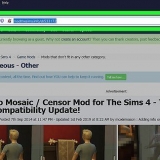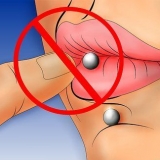Kindle an einen fernseher anschließen
Der Amazon Kindle ist ein von Amazon entwickelter und vertriebener E-Book-Reader.com. Amazon hat mit dem Kindle Fire ein Minicomputer-Tablet entwickelt, das sich ideal zum Ansehen von Videos eignet. Jetzt können Sie Ihren Kindle Fire auf einem großen Bildschirm genießen, indem Sie ihn auf verschiedene Weise an Ihren Fernsehbildschirm anschließen, einschließlich über Fire TV, HDMI-Adapter oder ein Miracast-Gerät.
Schritte
Methode 1 von 4: Über Fire TV verbinden

1. Holen Sie sich Amazon Fire TV. Kaufen Sie einen Amazon Fire TV Stick oder eine Amazon Fire TV Box in Ihrem Elektrofachgeschäft oder online. Sie können eine Verbindung zum Kindle herstellen, wenn Ihre Fire-Modelle HD6 oder 7, HDX oder HDX 8 . sind.9, HD8 oder HD10 oder HD 2. Generation kaufen.
- Ein Amazon Fire TV Stick wird an den HDMI-Anschluss Ihres Fernsehers angeschlossen und verfügt über einen Dual-Core-Prozessor und 1 GB Speicher. Sie können über 250.000 Fernseh- und Filmfolgen ansehen und haben Zugriff auf Spiele und Musik.
- Amazon Fire TV Box hat eine andere Soft- und Hardware als der Amazon Fire Stick und ist zudem deutlich größer. Es ist USB-kompatibel mit Spielsystemen von Drittanbietern und USB-Gamecontrollern und -Fernbedienungen. Es kann sich sowohl drahtlos als auch kabelgebunden mit dem Internet verbinden. Es verfügt außerdem über 2 GB Speicherplatz und ist mit Bluetooth-Zubehör wie Kopfhörern, Tastaturen, Mäusen und Fernbedienungen von Drittanbietern kompatibel.

2. Mit dem Internet verbinden. Sie benötigen einen Internetzugang und einen Amazon-Benutzernamen, um Kindle über Fire TV zu verbinden. Das Fire TV-Gerät und das Fire-Tablet müssen mit demselben drahtlosen Netzwerk verbunden und mit demselben Amazon-Benutzernamen registriert sein.

3. Verwenden Sie ein Standard-HDMI-Kabel. Kaufen Sie ein HDMI-Kabel online oder in Ihrem Elektrofachgeschäft. Verbinden Sie es zwischen dem HDMI-Anschluss Ihres Fernsehers und dem Fire TV-Gerät. Gehen Sie auf dem Fire TV-Gerät zu „Einstellungen“, scrollen Sie zu „Display“ & Töne“ und wählen Sie „Ein“ für „Benachrichtigungen auf dem zweiten Bildschirm“.

4. Verwenden Sie das Fire-Tablet. Suchen Sie nach einer Video- oder Foto-Diashow, die Sie auf Ihrem Fernseher anzeigen möchten. Verwenden Sie das Bildschirmsymbol, das wie ein nach oben zeigender Pfeil in einem Feld aussieht.
Bitte überprüfen Sie Ihr Fire-Modell, da einige Ihnen die Option "Bildschirm umdrehen" bieten, um eine Verbindung zu Ihrem Fernseher unter "Einstellungen", "Anzeige" herzustellen & Klang`.
Methode 2 von 4: Verbindung über HDMI-Adapter oder HDMI-Anschluss

1. Kaufen Sie einen HDMI-Adapter für Ihren Kindle Fire. Der HDMI-Adapter sollte für Fire-Modelle HD Kids, HDX 8 . funktionieren.9, HD7, HD10, HD8 und HD6. Sie können einen HDMI-Adapter online oder in einem Kindle Fire-Shop kaufen.

2. Verbinden Sie Ihren Fernseher über ein HDMI-Kabel mit Ihrem Kindle. Sie können ein HDMI-Kabel in Ihrem örtlichen Elektronikgeschäft oder online kaufen. Verbinden Sie das HDMI-Kabel mit dem HDMI-Anschluss Ihres Fernsehers und dem HDMI-Adapter Ihres Kindle Fire. Sie können den HDMI-Anschluss an der Seite oder Rückseite Ihres Fernsehers deutlich sehen. Wenn Sie es nicht finden können, lesen Sie die Bedienungsanleitung.

3. Schließen Sie den HDMI-Adapter an Ihren Kindle Fire an. Suchen Sie den Micro-USB-Anschluss Ihres HDMI-Adapters und verbinden Sie ihn mit Ihrem Kindle Fire. Es ist das kleinere Ende des HDMI-Adapters und passt nur in den Micro-USB-Steckplatz Ihres Kindle Fire. Sobald die Verbindung hergestellt ist, schalten Sie Ihren Fernseher auf den richtigen HDMI-Eingang um, damit Sie den Bildschirm Ihres Kindle Fire auf dem großen Bildschirm Ihres Fernsehers gespiegelt sehen können.

4. Stecken Sie den Adapter ein. Stellen Sie sicher, dass der HDMI-Adapter Ihres Kindle Fire an eine Steckdose angeschlossen ist. Verbinden Sie den Adapter mit dem Stromkabel Ihres Telefons und stecken Sie ihn in eine Stromquelle.

5. Verbindung über Standard-Micro-HDMI mit Standard-HDMI-Kabel. Sie können das 2012 HD Kindle-Modell mit einem Standard-Micro-HDMI-auf-Standard-HDMI-Kabel an Ihr Fernsehgerät anschließen, das Sie online oder in Ihrem Elektrofachgeschäft vor Ort kaufen können. Verbinden Sie die Micro-HDMI-Seite des Kabels mit Ihrem Kindle-Gerät und die HDMI-Seite mit einem freien Anschluss an Ihrem Fernseher.
Wenn Sie den HDMI-Anschluss an Ihrem Fernseher nicht finden können, lesen Sie die Bedienungsanleitung. Stellen Sie sicher, dass Sie im Einstellungsmenü Ihres Fernsehers zum richtigen HDMI-Eingang gehen. Sie sollten Ihren Kindle-Bildschirm auf dem großen Bildschirm Ihres Fernsehers sehen, wenn Sie den richtigen HDMI-Eingang verwenden.
Methode 3 von 4: Verwenden von Miracast

1. Verwenden Sie ein Gerät, das Miracast . unterstützt. Das HDX-Modell des Kindle Fire erfordert möglicherweise ein Gerät, das Miracast unterstützt, z. B. einen Miracast-Videoadapter. Diese Produkte können online oder in einem Kindle Fire HDX Store gekauft werden.

2. Koppeln Sie Ihr Gerät. Stellen Sie sicher, dass sowohl Ihr Miracast-Gerät als auch Ihr Kindle Fire HDX mit demselben drahtlosen Netzwerk verbunden sind. Verbinden Sie das Miracast-Gerät mit dem HDMI-Anschluss Ihres Fernsehers. Der HDMI-Anschluss sollte auf der Rückseite oder Seite Ihres Fernsehers beschriftet sein. Wenn Sie den HDMI-Anschluss Ihres Fernsehers nicht finden können, lesen Sie die Bedienungsanleitung.
Der HDMI-Anschluss Ihres Fernsehers unterstützt nur das männliche Ende eines HDMI-Kabels.

3. Richten Sie Ihren Kindle Fire ein. Öffnen Sie Ihr Kindle Fire-Menü und wählen Sie "Einstellungen", dann "Sounds" und "Display Mirroring". Wählen Sie "Verbinden" für das Gerät, mit dem Sie eine Verbindung herstellen möchten, und warten Sie etwa 15 Sekunden, bis Sie die Videos auf Ihrem Kindle Fire auf Ihrem Fernsehbildschirm sehen.
Methode 4 von 4: Optimieren Sie Ihren Kindle

1. Streaming-Apps herunterladen. Große Sender und Streaming-Videoanbieter haben Apps, die einfach kostenlos oder im Abonnement heruntergeladen werden können. Sie können beispielsweise vergangene und aktuelle Sendungen ansehen, indem Sie Apps von HBO Go, Hulu Plus, Netflix und Videoland herunterladen.
- Befolgen Sie unbedingt die Anweisungen und lesen Sie die Lizenzvereinbarungen, bevor Sie Anbieter abonnieren. Möglicherweise gibt es regionale Probleme, die Sie daran hindern, bestimmte Videos zu streamen.
- Mit US TV und Radio Free können Sie Live-TV-Kanäle streamen.

2. Abonnieren Sie Amazon Prime. Amazon hat vor kurzem damit begonnen, Originalinhalte zu streamen, und wenn Sie Amazon Prime abonnieren, können Sie diese Shows sehen. Sie können auch auf Amazon Instant Video für On-Demand-Filme zugreifen. Prüfen Sie die Preise vor dem Abonnieren.

3. Verwenden Sie einen Flash-fähigen Browser eines Drittanbieters. Wenn Sie Ihre Lieblingsfernsehsendung aus verschiedenen Netzwerken streamen möchten, laden Sie einen Drittanbieter-Browser wie Dolphin oder Silk herunter. Sie können auch einfach den Browser verwenden, um YouTube-Videos anzusehen oder Skype-Anrufe zu erhöhen.

4. Verlängern Sie die Lebensdauer Ihres Kindle. Verringern Sie die Helligkeit Ihres Kindle Fire, während Sie Videos ansehen, um die Akkulaufzeit zu verlängern. Sie können Ihren Kindle auch an einer Steckdose angeschlossen lassen, aber achten Sie darauf, die Kabel ordentlich zu halten, um zu vermeiden, dass Haustiere oder Personen in einen Unfall geraten.
Tipps
Das HDMI-Kabel sollte einen HDMI-Anschluss haben, der auf der einen Seite mit Ihrem Fernseher verbunden ist, und einen Micro-HDMI-Anschluss, der auf der anderen Seite mit Ihrem Kindle verbunden ist. Ziehen Sie ein 5 m langes Kabel in Betracht, damit Sie nicht jedes Mal aufstehen müssen, wenn Sie auf Ihrem Kindle vorspulen, pausieren oder Apps wechseln möchten.
Warnungen
- Die Verwendung eines HDMI-Kabels kann umständlich und unattraktiv sein. Es gibt jedoch keine Möglichkeit, den Kindle HD drahtlos mit Ihrem Fernseher zu verbinden.
Оцените, пожалуйста статью